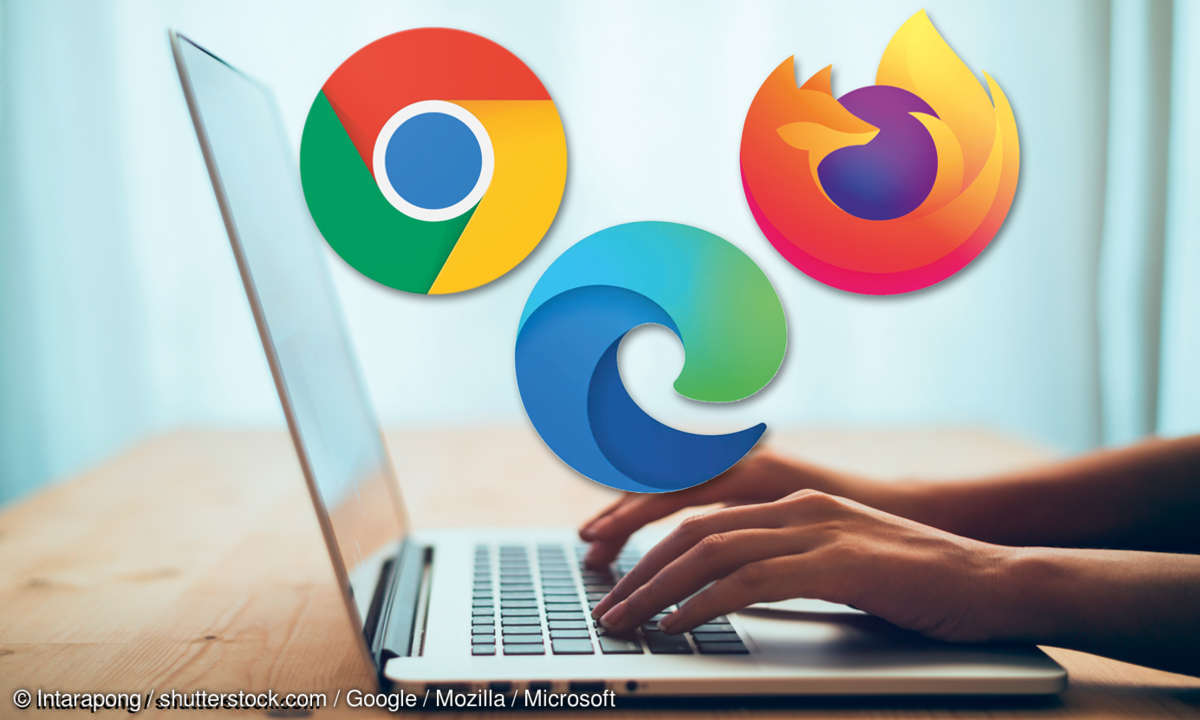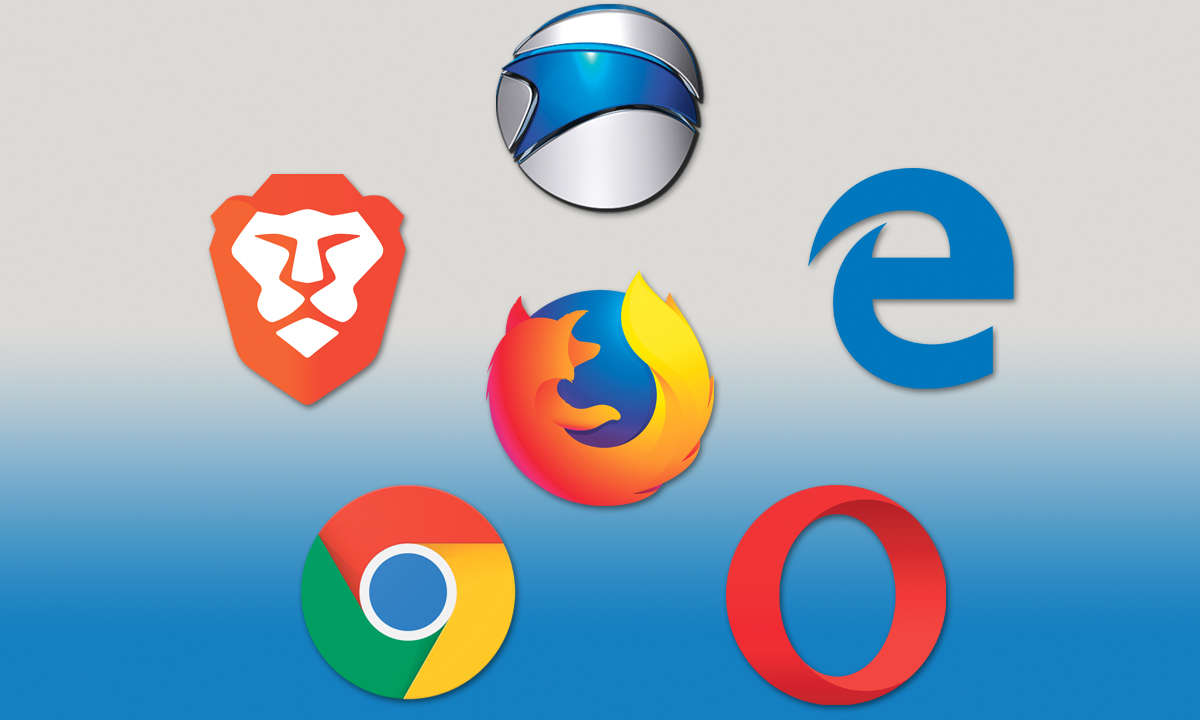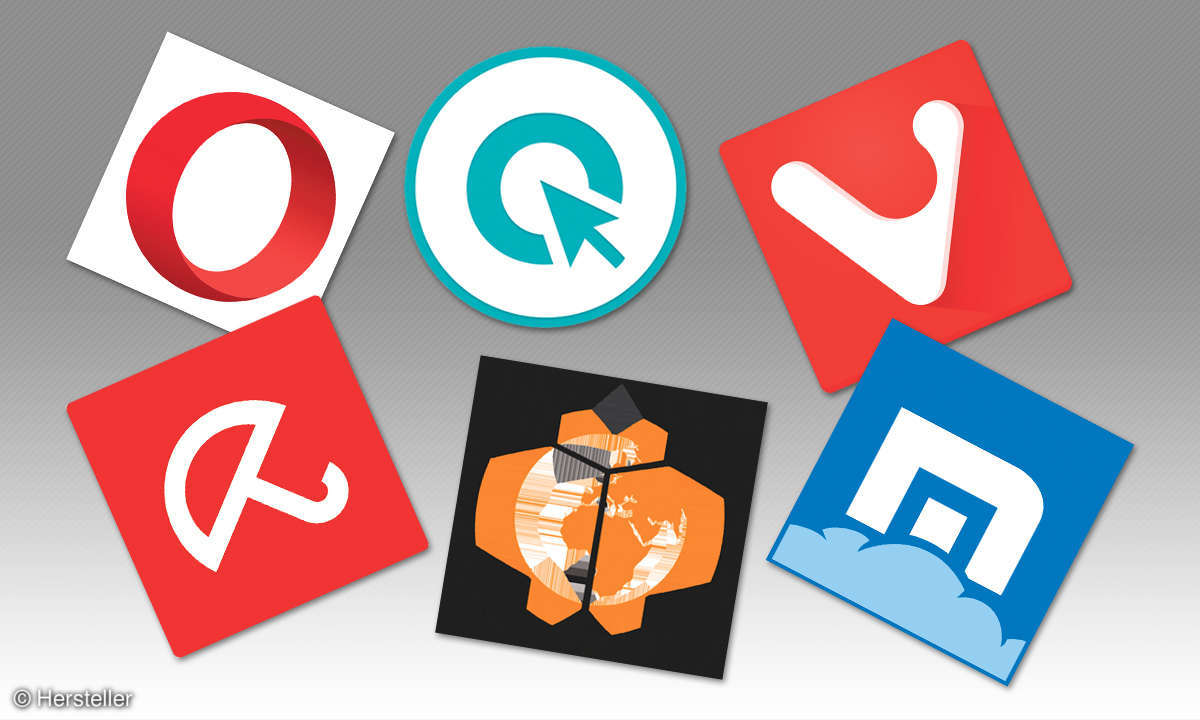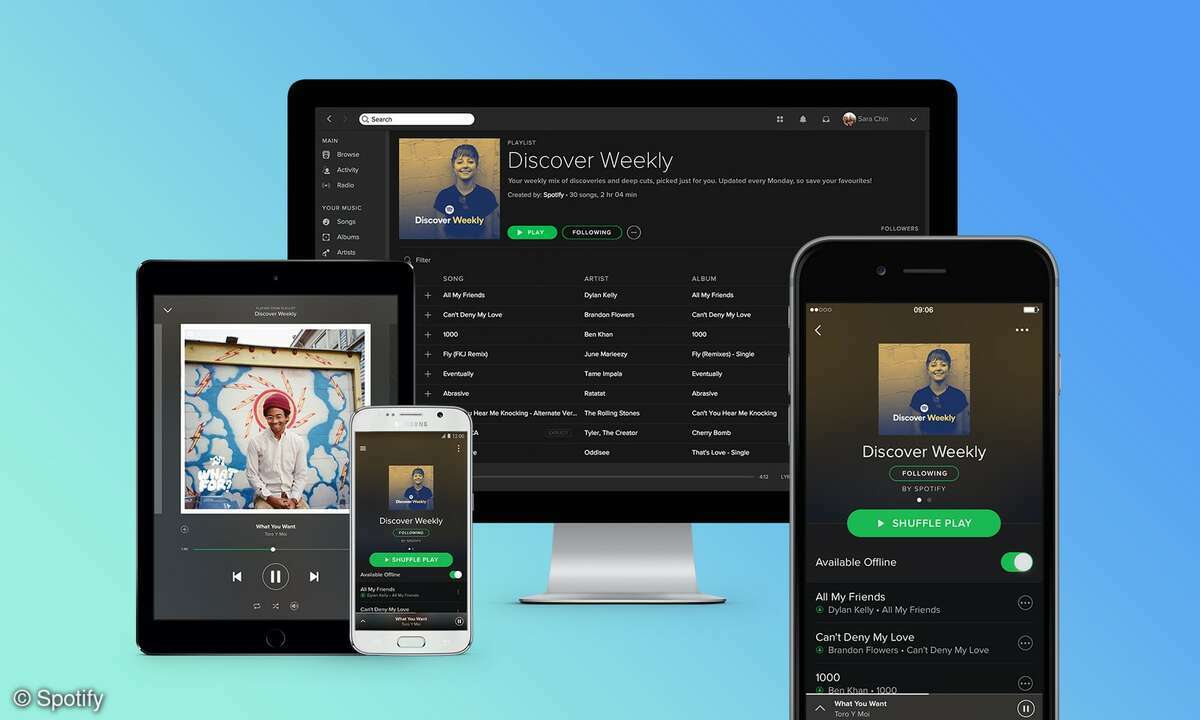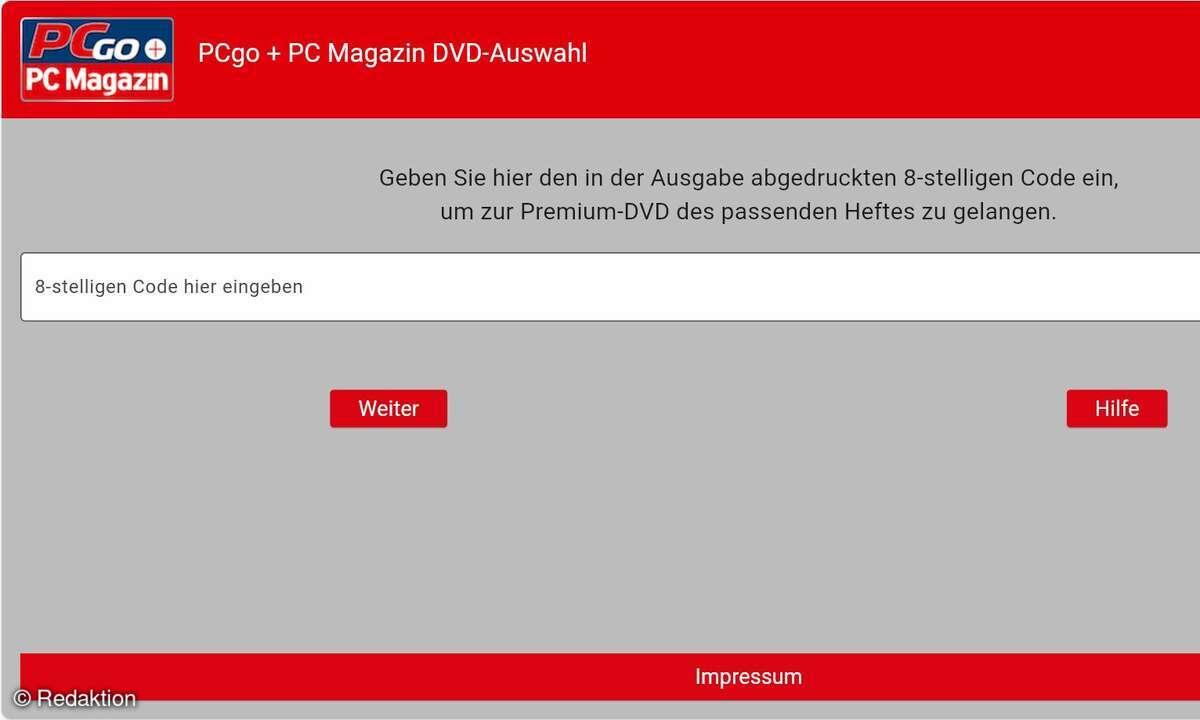Firefox schneller machen: Feintuning
- Firefox schneller machen: So geht's
- Firefox schneller machen: about:config anpassen
- Firefox schneller machen: Feintuning
- Firefox schneller machen: Android-App beschleunigen
Selbst wenn Sie Firefox als Standardbrowser nutzen, prüft dieser bei jedem Start, ob das auch wirklich so ist. Das kostet wertvolle Zeit. Sie verhindern das, indem Sie das entsprechende Häkchen entfernen: Klicken Sie in den Einstellungen auf den Reiter Allgemein und entfernen Sie das Häkchen bei ...

Selbst wenn Sie Firefox als Standardbrowser nutzen, prüft dieser bei jedem Start, ob das auch wirklich so ist. Das kostet wertvolle Zeit. Sie verhindern das, indem Sie das entsprechende Häkchen entfernen: Klicken Sie in den Einstellungen auf den Reiter Allgemein und entfernen Sie das Häkchen bei Immer überprüfen, ob Firefox der Standardbrowser ist. Womöglich ist der Haken ausgegraut und lässt sich nicht löschen. Klicken Sie auf F5, für kurze Zeit wird der Haken aktiv und kann gelöscht werden. Die Sitzungswiederherstellung in Firefox ist praktisch, falls der Browser mal abstürzt: Dann werden alle geöffneten Tabs wiederhergestellt. Doch leider speichert das Programm standardmäßig alle 15 Sekunden alle Registerkarten. Sind viele offen, läuft der Browser immer langsamer. Sie können aber in den Config-Einstellungen bestimmen, dass die Sicherungen seltener erfolgen sollen, etwa nur noch alle fünf Minuten (siehe Kasten oben).
Eine weitere Hintergrund-Bremse ist der automatische Versand von Infos an Mozilla, etwa, wenn der Browser abstürzt. Rufen Sie die Einstellungen und Erweitert auf. Suchen Sie den Tab Datenübermittlung und entfernen Sie die Haken vor Firefox-Statusbericht , Zusätzliche Daten übermitteln (zum Beispiel Telemetrie) sowie Absturzmelder aktivieren . Leeren Sie unter Erweitert im Reiter Netzwerk zudem den Cache oder begrenzen Sie ihn.
Prozessorleistung erhöhen
Im Windows-Taskmanager definieren Sie, welche Software wie viel Prozessorleistung nutzen darf. Weisen Sie Firefox eine höhere Priorität zu, arbeitet der Browser auch schneller. Drücken Sie zugleich Strg , Alt und Entf und wechseln Sie unter Windows 8 und 10 zum Tab Details . Suchen Sie in der Liste Firefox, das Programm muss dazu geöffnet sein. Klicken Sie rechts und gehen Sie zu Priorität festlegen. Voreingestellt ist Normal , Sie können Höher als normal und Hoch wählen. Den Wert Echtzeit nutzen Sie besser nicht, er kann das System zum Absturz bringen. Leider merkt sich Windows die Einstellung nicht, beim nächsten Computer- oder Browserstart müssen Sie die Priorität bei Bedarf wieder erhöhen. Firefox nutzt manchmal mehr Speicher, als es der Browser sollte – das kann ihn verlangsamen. Eine versteckte Schaltfläche reduziert den Speicherzugriff. Geben Sie dazu in die Adresszeile about:memory ein und klicken Sie auf Minimize memory usage.
Automatische Tools nutzen
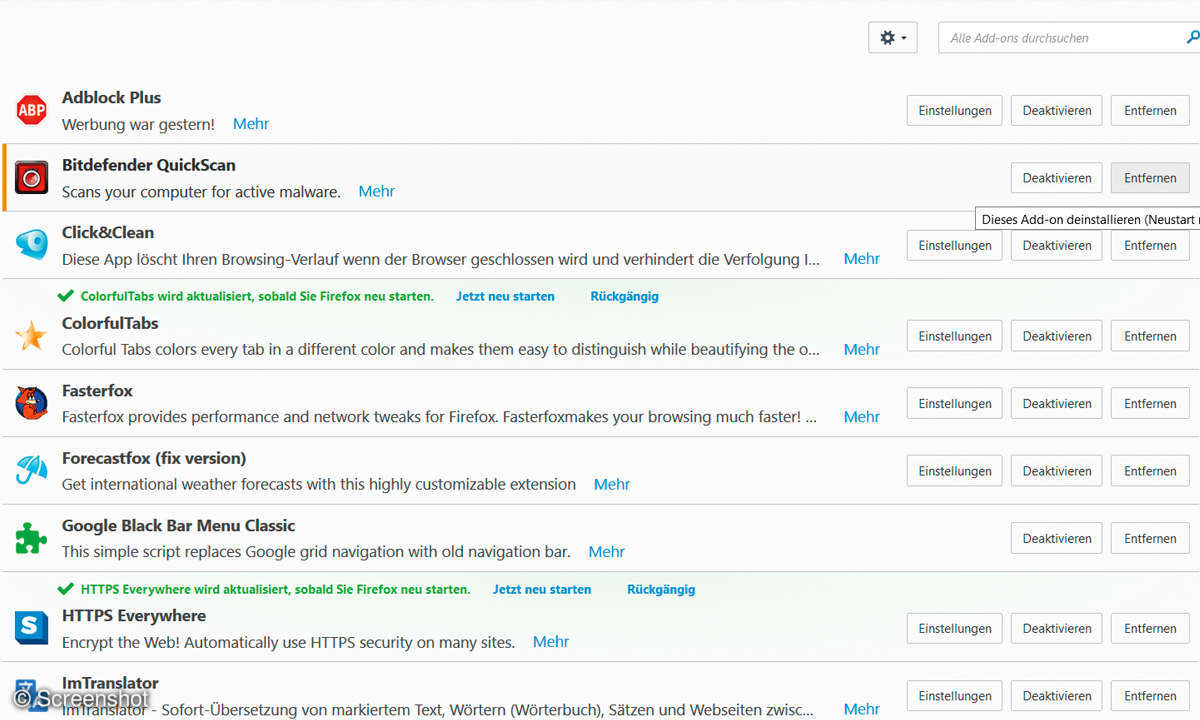
Add-ons wie Tweak Network und Fasterfox Lite erhöhen die Geschwindigkeit beim Webseiten-Aufbau. Fasterfox Lite kann zum Beispiel die Verbindungen zu Servern erhöhen. Bei Tweak Network können Sie feinere Abstufungen vornehmen. Oder Sie lassen beide Tools automatisch arbeiten: Nach der Installation klicken Sie im Menü auf Add-ons , links auf Erweiterungen und anschließend auf die Einstellungen der beiden Tools. Bei Fasterfox Lite wählen Sie auf der ersten Seite Turbo. Bei Tweak Network klicken Sie auf die Schaltfläche Power . Bestätigen Sie jeweils mit OK .
Ungenutzte Tabs stilllegen
Haben Sie auch immer jede Menge Tabs gleichzeitig offen? Mit der Zeit wird das nicht nur unübersichtlich, sondern bremst auch Firefox aus, die offenen Reiter fressen Arbeitsspeicher. Hier hilft das Add-on Suspend Tabs . Klicken Sie nach der Installation im Firefox-Menü auf Add-Ons und Erweiterungen und rufen Sie die Einstellungen von Suspend Tabs auf. Nun legen Sie fest, nach welcher Zeit ungenutzte Tabs schlafen gelegt werden – etwa nach fünf Minuten oder zwei Stunden. Unter Exceptions nehmen Sie auf Wunsch bestimmte Seiten davon aus. Das klappt auch bei Chrome: Nutzen Sie hier das Add-on The Great Suspender.
Wenn nichts hilft: Browser resetten
Wollen Sie nicht an einzelnen Stellschrauben drehen, sondern eine schnelle Lösung, dann setzen Sie den Firefox zurück. Ihre privaten Daten bleiben dabei erhalten. Tippen Sie about:support in die Adresszeile ein und klicken Sie oben rechts auf Firefox bereinigen. Damit werden die Einstellungen auf die Standardwerte zurückgesetzt sowie alle Add-ons und sonstigen Anpassungen entfernt. Lesezeichen, Passwörter, Verlauf und Cookies bleiben erhalten.